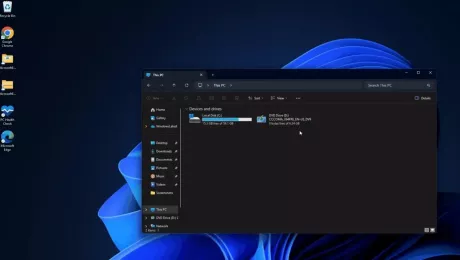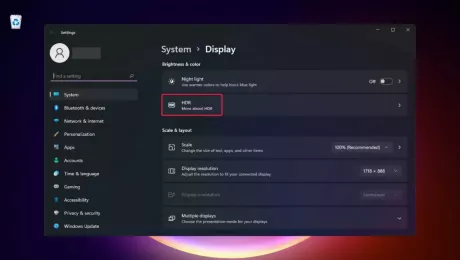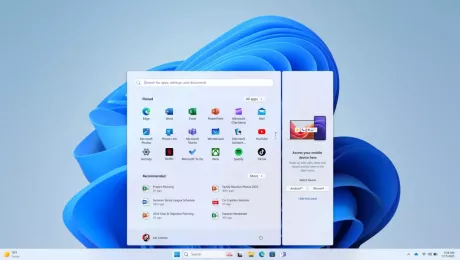Как восстановить открытые вкладки в Проводнике Windows 11
Новая функция восстановления открытых вкладок в Проводнике Windows 11 доступна всем пользователям. Узнайте, как включить эту полезную опцию!
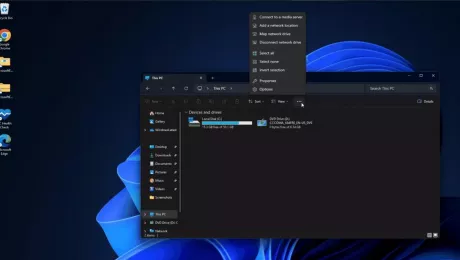
Недавно разработчики Windows 11 анонсировали полезное обновление функции «Проводника» — возможность восстановления открытых вкладок. Теперь эта функция доступна всем пользователям с установленным необязательным обновлением KB5050094.
Данная функция позволяет восстановить открытые вкладки «Проводника» даже после его закрытия, включая ситуации перезагрузки или отключения компьютера. Чтобы активировать эту функцию, выполните следующие шаги:
- Откройте «Проводник», затем нажмите на кнопку «Меню» в панели инструментов и выберите пункт «Параметры»;
- На вкладке «Вид» установите флажок «Восстанавливать предыдущие окна папок при входе в систему»;
- Нажмите «Применить», чтобы сохранить внесенные изменения.
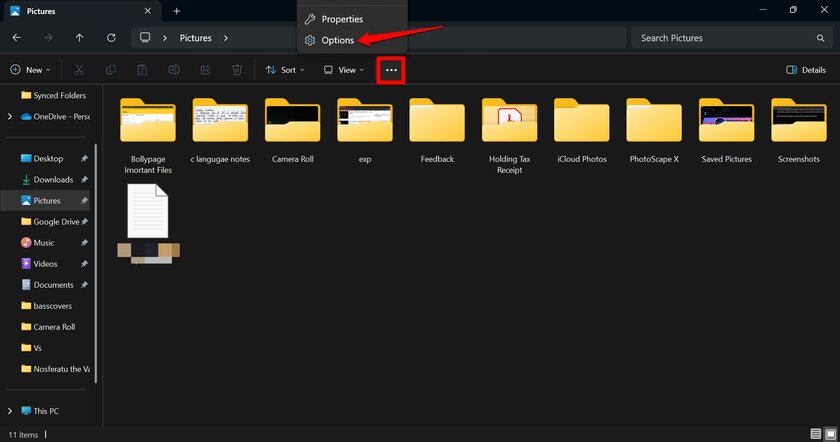
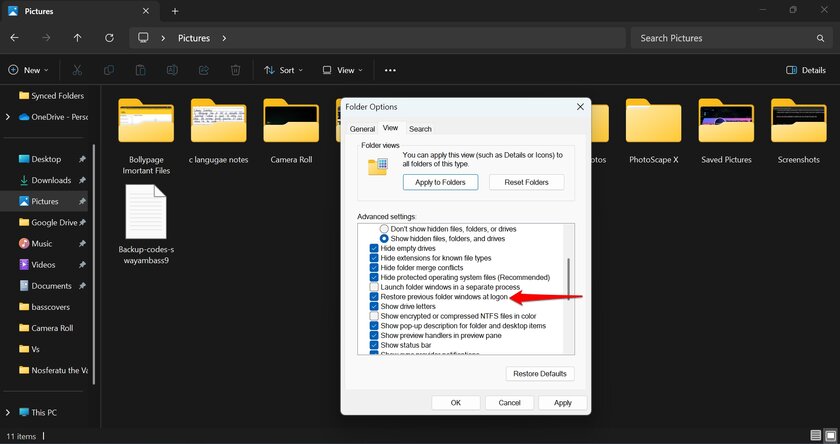
На примере изображений ниже, вы можете увидеть, как это будет выглядеть на практике.
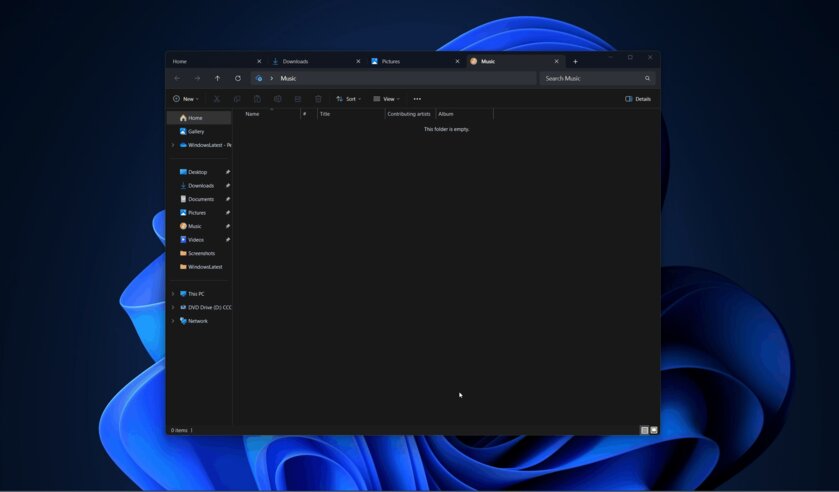
Кроме того, пользователи теперь могут открывать папки в новой вкладке уже запущенного «Проводника». Чтобы это сделать, нужно активировать опцию «Открывать каждую папку в одном окне» на вкладке «Общие» в настройках.